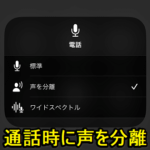< この記事をシェア >
iPhoneでの通話を『声を分離』機能を使って周りのノイズや雑音を遮断してクリーンな音声で通話する方法です。
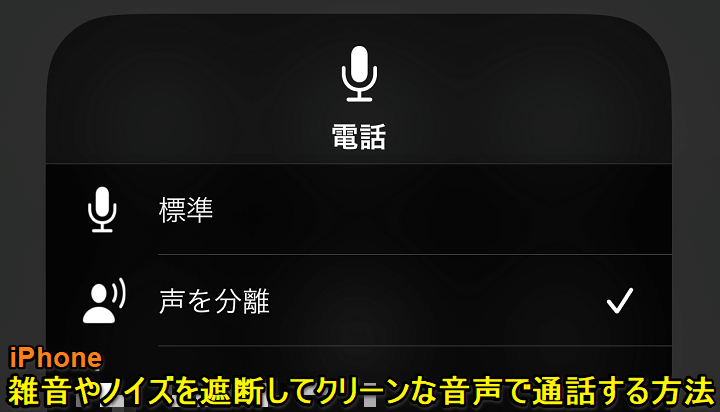
iPhoneには、通話中に周囲の雑音やノイズを遮断して声を優先したクリーンな通話ができる『声を分離』という機能が搭載されています。
この「声を分離」機能は、iPhone XR以降(A12 Bionic以降を搭載したモデル)かつiOS 15以降を搭載したiPhoneで利用できます。
ドライヤーをかけながらでも普通に通話できるなど一時期Twitterなどでも話題になりました。
iOS 16.4からは普通の電話(セルラー通話)でも声を分離機能が利用可能に!
友達と電話してて今からドライヤー乾かすねって言って一向に音しなくて、いつの間にか終わったよ?って、え?どうゆうこと?って思ったらiPhoneの右上にあるマイクモードを【声を分離】にすると声以外の雑音を全部オフにしてくれるから、外の時も雑音がなくて聞こえやすい???? pic.twitter.com/JktSOjrH7P
— ???????? |美容ナース (@coco__ns_5) February 8, 2022
話題になった@coco__ns_5さんの「ドライヤーしながらでも通話できるのがすごい」というツイート
このiPhoneの通話をクリーンにしてくれる「声を分離」機能は、先述した通り、iOS 15から利用できる機能です。
ただ、これまではFaceTimeやLINE通話など音声/ビデオ通話ができるようなアプリでのみ利用可能でした。
これがiOS 16.4からは、普通の電話(セルラー通話)でも利用できるようになっています。
自分は、普通に電話をかけることが多いので、個人的には待望の機能でした!
早速、セルラー通話で「声を分離」機能を使って雑音・ノイズを遮断したクリーンな通話を試してみました。
※同じ手順でFaceTimeやLINE通話などでも利用できます。
この記事では、iPhoneで通話中に「声を分離」機能を使って周囲の雑音やノイズを遮断したクリーンな通話を行う方法を紹介します。
【iPhone】『声を分離』機能を使って周りのノイズや雑音を遮断してクリーンな通話をする方法
iOS 16.4からセルラー通話でも利用できるようになった!
FaceTimeやLINE通話などでも同じ手順で利用OK
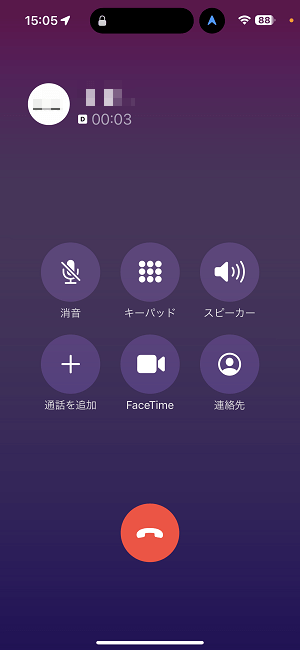
iPhoneで通話を開始します。
今回はiOS 16.4から利用できるようになった普通の電話(セルラー通話)を例に紹介していますが、FaceTimeやLINE通話などでも同じ手順でOKです。
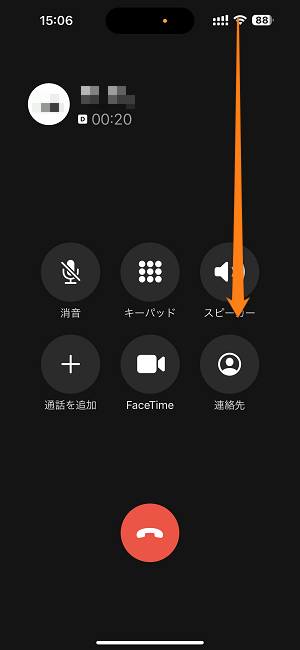
ノイズや雑音を遮断したいと感じた場合、通話中の画面の上部からiOSのコントロールセンターを引っ張り出します。
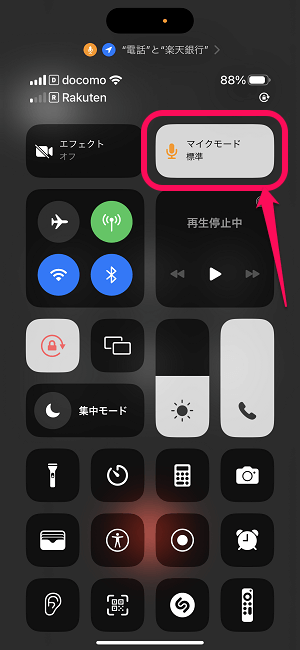
iOSのコントロールセンター内の「マイクモード」をタップします。
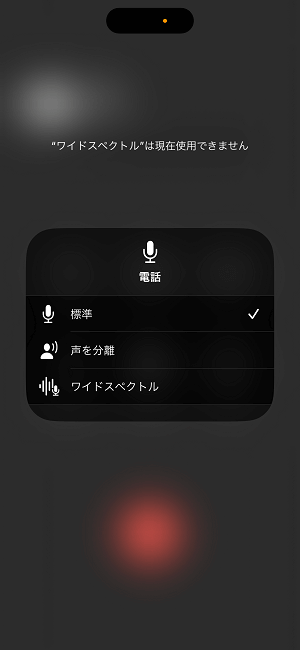
通話開始の初期状態だと「標準」が選択されている状態になっています。
「声を分離」を選択すればノイズや雑音が遮断される
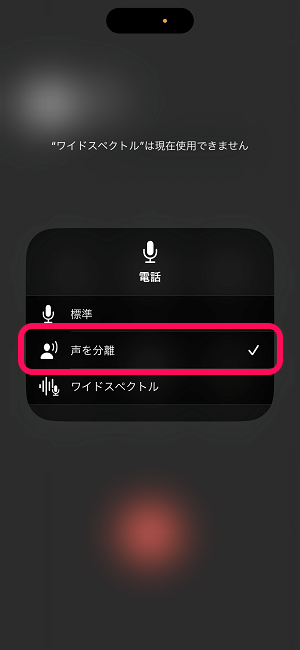
ノイズや雑音を遮断する場合は、このマイクモードで「声を分離」を選択します。
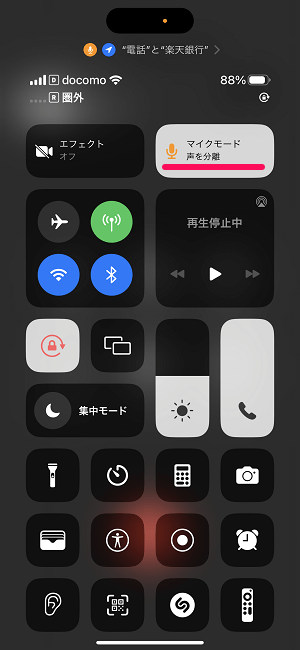
コントロールセンターが←の状態になっていればOKです。
このモードに切り替わった瞬間に周りのノイズや雑音がかなり軽減されます。
個人的な感想としてはAirPods Proなどのノイズキャンセリングをオン⇔オフした状態で通話するような感覚でした。
街中や駅のホームなどiPhoneで周囲の音が大きい、雑音やノイズがガンガン入るシーンだとかなり役立つモードだと思います。
iOS 15から利用できる機能ではありますが、普通にiPhoneの電話アプリを使ったセルラー通話で「声の分離」を利用する場合は、iOS 16.4以降が必要となります。
個人的にはかなり神機能だと思っています。
FaceTimeやLINE通話まで含め、iPhoneでよく通話するという人は覚えておくと便利なので是非!
【おまけ】iPhoneにはボイスメモアプリで録音した音声のノイズを除去する機能もあり
ボイスメモアプリをよく使う人は覚えておいた方がいい小ワザ
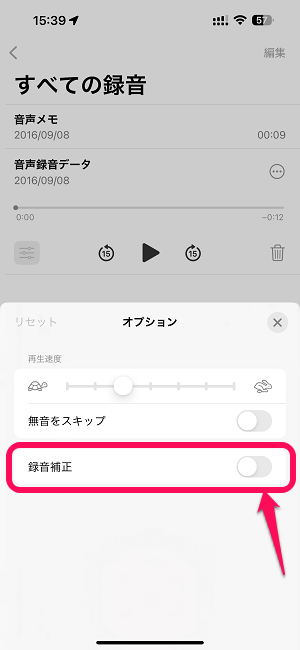
なお、iPhoneにはボイスメモアプリで録音した音声のノイズを後から除去するという機能も搭載されています。
今回の「声を分離」機能とは異なるものですが、同じくノイズ・雑音を消すという意味で紹介します。
録音した音声のノイズを除去する方法の詳細は↓の記事に詳しく書いているのであわせてチェックしてみてください。
iPhoneでボイスメモアプリを利用するという人は覚えておくとマジで便利な小ワザです。
< この記事をシェア >
\\どうかフォローをお願いします…//
この【iPhone】通話中のノイズ・雑音を遮断!『声を分離』機能でクリーンな音で通話する方法 – LINE通話だけじゃなく普通の電話でも利用できるようになったの最終更新日は2023年3月28日です。
記事の内容に変化やご指摘がありましたら問い合わせフォームまたはusedoorのTwitterまたはusedoorのFacebookページよりご連絡ください。